限制從 Dynamics 365 Remote Assist 存取資產記錄的能力
提示
Dynamics 365 Remote Assist 客戶現在可以在 Microsoft Teams 行動裝置中存取 Remote Assist。 利用 Teams 提供的所有功能,與其他使用者共同作業! 為了在 HoloLens 上獲得最佳通話體驗,請使用 Dynamics 365 Guides。
借助 Guides,當您面前出現指南的全像投影內容時,相同的遠端專家可以幫助您解決問題。
如果遇到需要保護公司資訊的情況,您可以限制 Microsoft Dynamics 365 Remote Assist 使用者存取資產記錄的能力。 如果您不限制存取資產記錄的能力,則在預設情況下,使用者將可存取這類記錄。
如果您限制存取資產記錄的能力,Remote Assist 行動裝置導向應用程式的使用者和 HoloLens 和行動裝置應用程式的使用者將會收到訊息,指出他們沒有存取資產記錄的適當權限。
限制存取資產記錄的能力
若要限制存取資產記錄的能力,首先應製作預設角色的複本,然後從預設角色中刪除存取資產的能力。 複製的角色則保留存取資產記錄的權限。 您可以將此複製的角色指派給確實必須能存取資產記錄的角色。 您將需要為該使用者有權存取的每個環境執行此設定。
製作預設角色的複本
登入到您希望保護其中所含資產記錄的環境,選取設定按鈕,然後選取進階設定。

在 Dynamics 365 視窗中,選取設定旁邊的向下箭頭,然後在系統中,選取安全性。
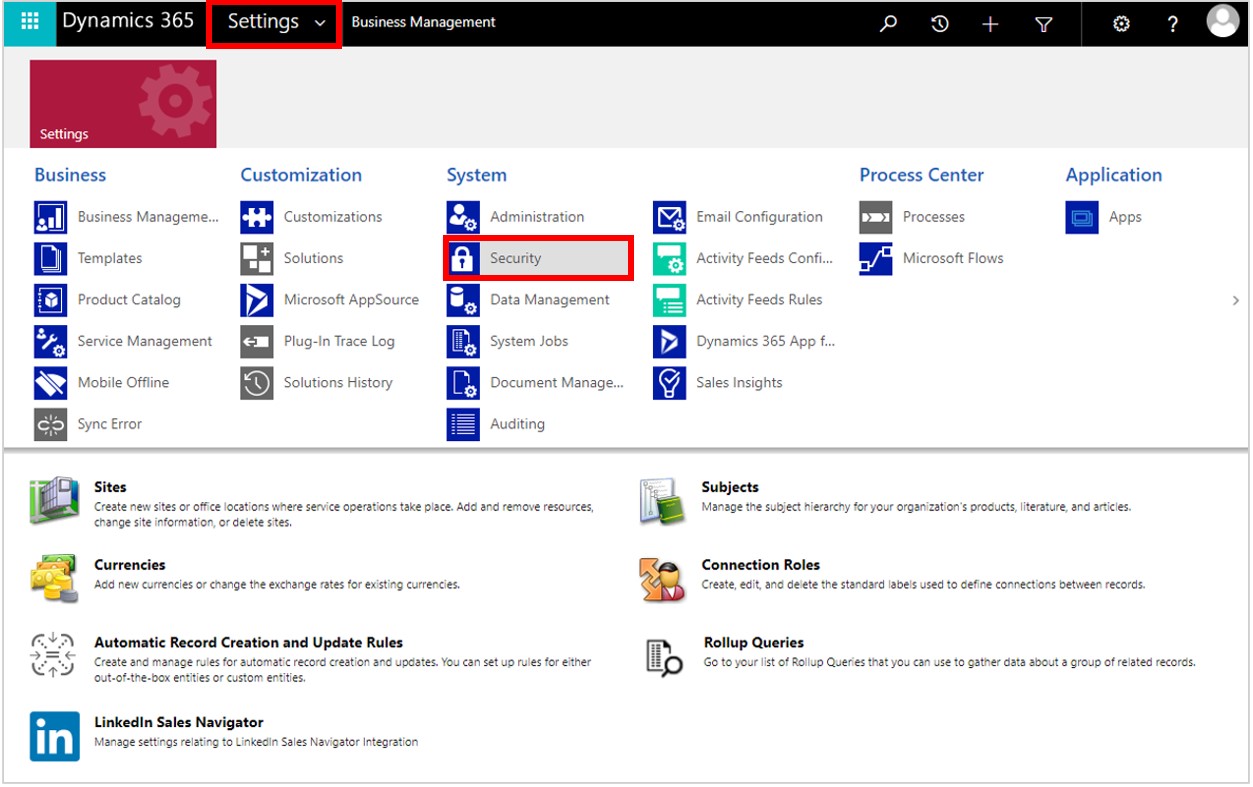
選取資訊安全角色。
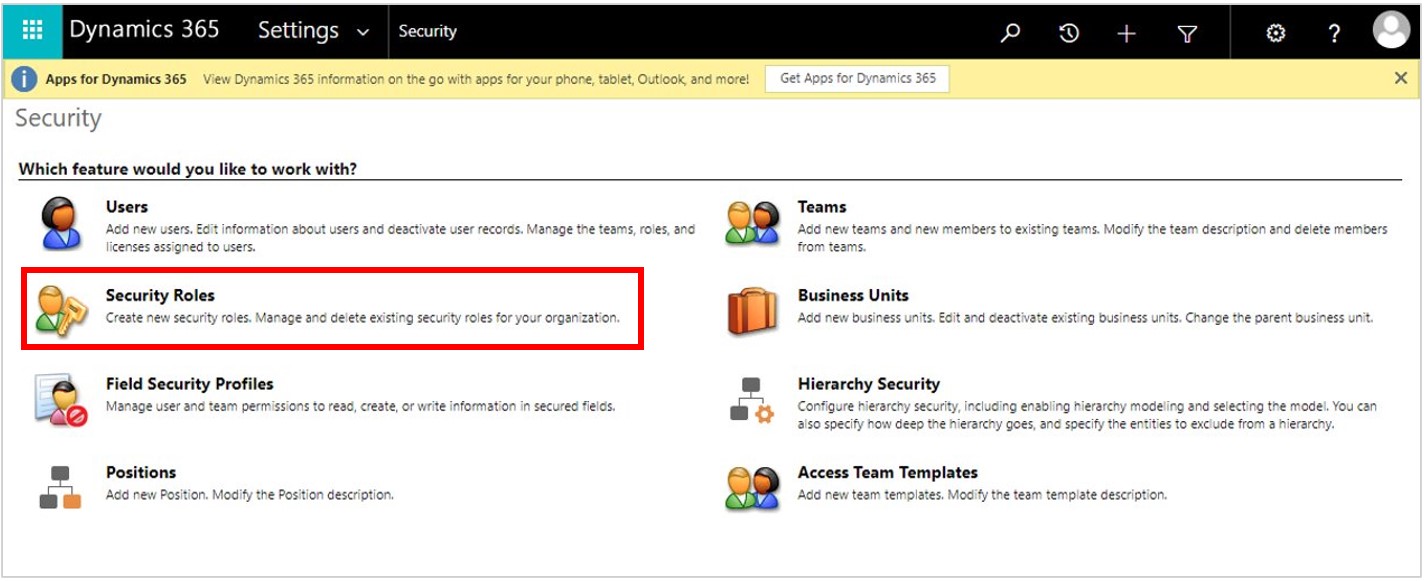
尋找並選取 Remote Assist - 應用程式使用者角色 (預設角色),選取其他動作旁邊的向下箭頭,然後選取複製角色。
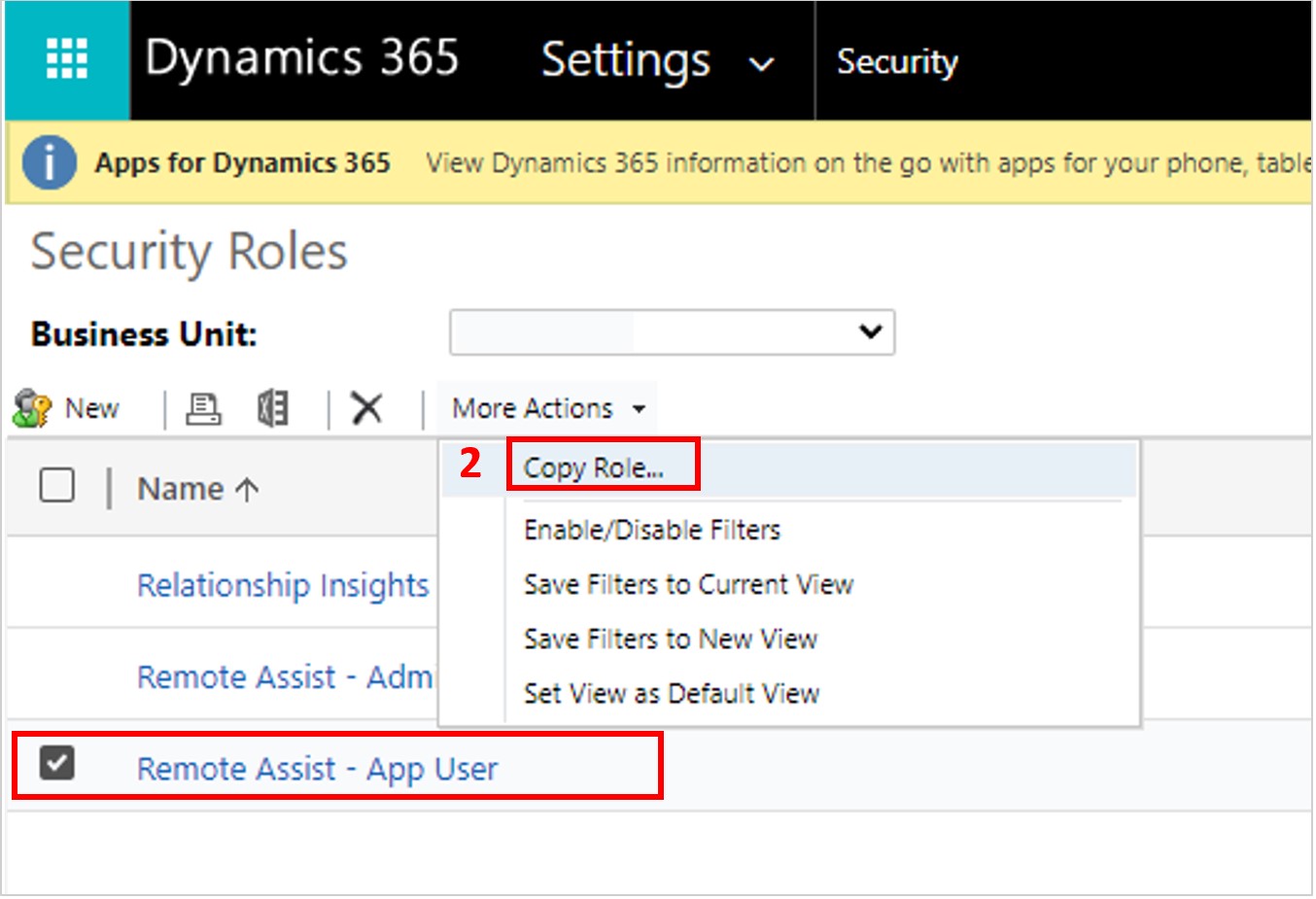
加入新角色的描述性名稱 (例如,Remote Assist - 應用程式使用者 (有資產)),然後選取確定。
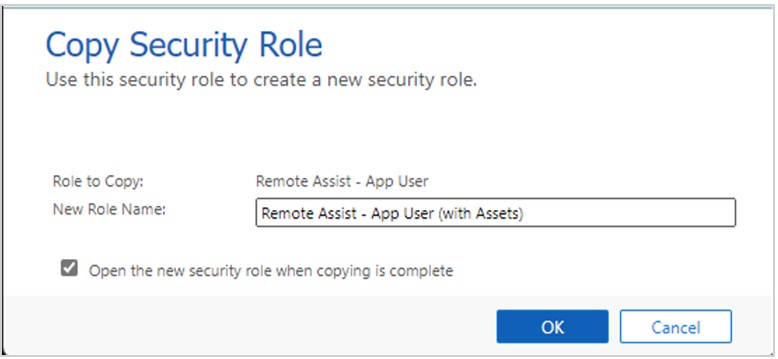
編輯預設角色並加以指派
接下來,您將從預設角色刪除存取資產記錄的權限,然後將其指派給適當的使用者。
選取 Remote Assist - 應用程式使用者預設角色。
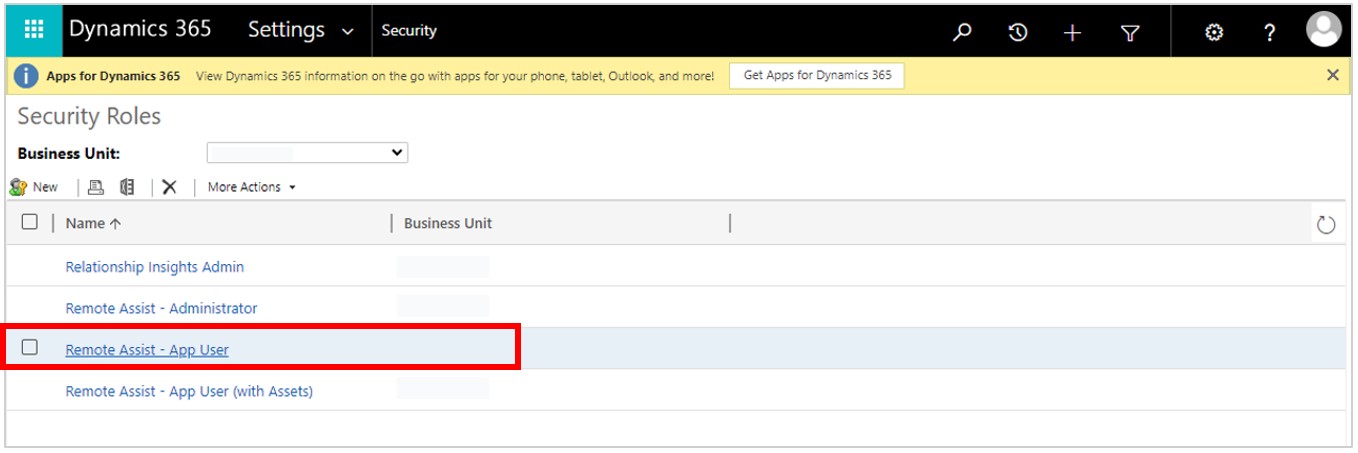
選取自訂實體索引標籤,然後停用下列實體的所有範圍 (讀取、寫入等) 的存取權:
- 客戶資產
- 客戶資產附件
- 客戶資產類別
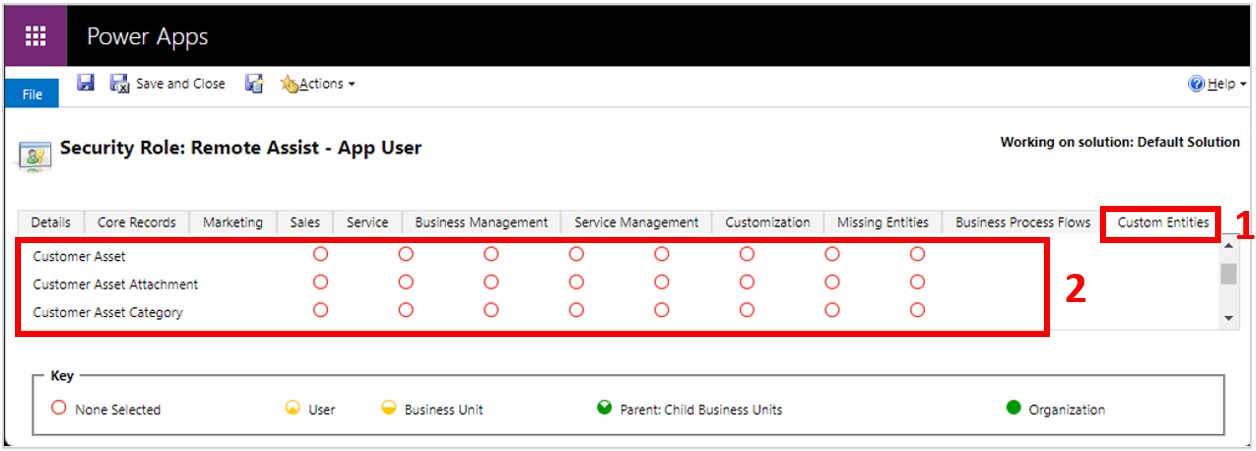
返回設定 > 安全性,然後選取使用者。
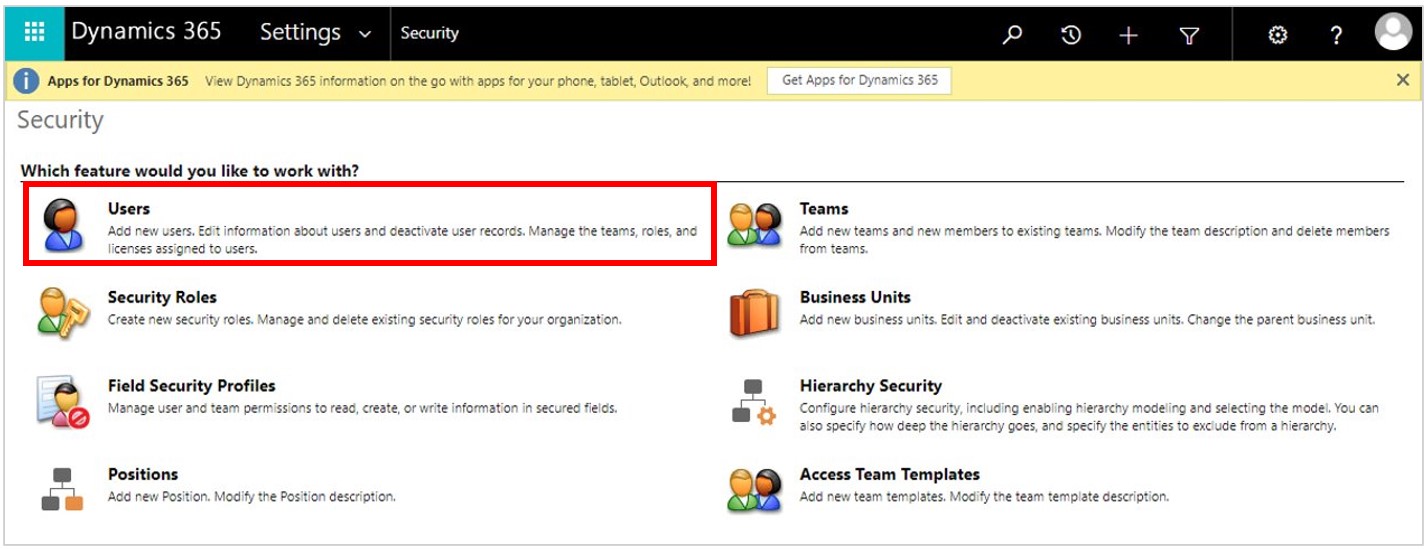
尋找並選取所需要的使用者,然後選取管理角色。
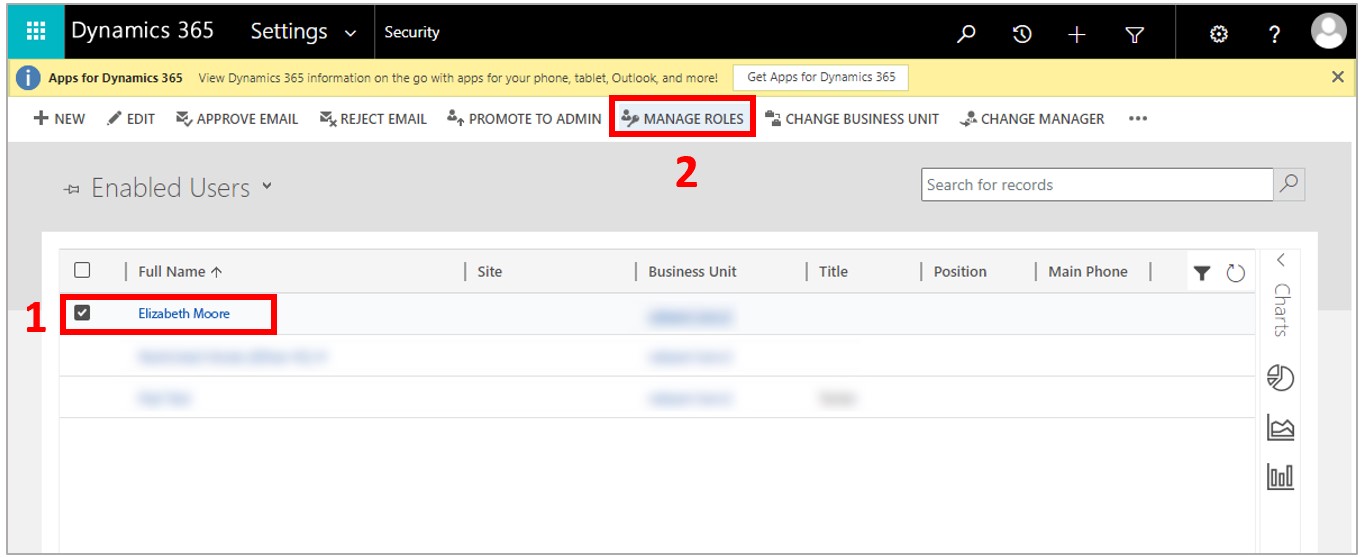
在管理使用者角色對話方塊,確認已選取Remote Assist - 應用程式使用者角色。
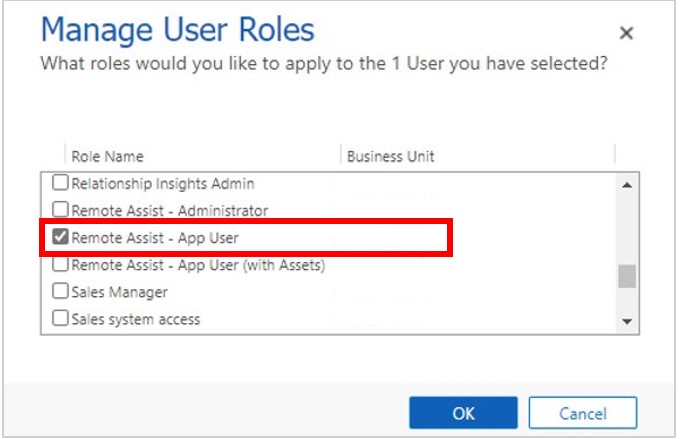
在管理使用者角色對話方塊中,確認以選取下列角色:
- Remote Assist - 應用程式使用者 (有資產)。 如果所複製角色命名為不同名稱,請務必清除該角色的核取方塊。
- Remote Assist - 管理員
- Field Service - 管理員
- Field Service - 調度員
- Field Service - 資源
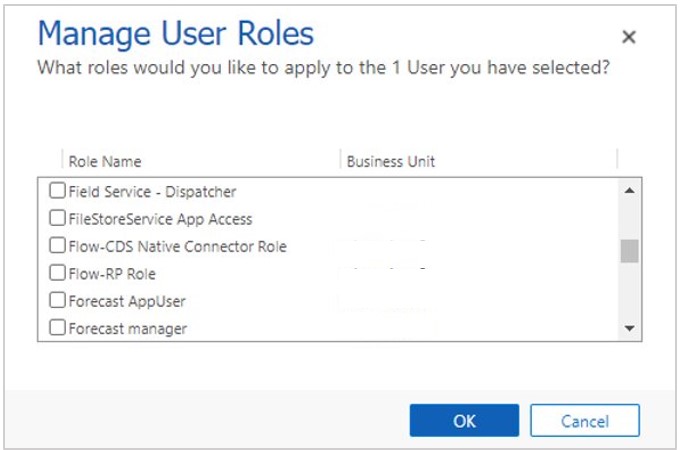
確認使用者可以存取需要的資源,且無法存取資產記錄之後,再開始將帳戶指派給使用者。